15.3. 使用员工指定入门应用程序
您可以使用 Web 界面使用 Employee Rostering 入门应用程序。接口在 ReactJS 中开发。您还可以根据需要访问 REST API 来创建自定义用户界面。
15.3.1. 草稿和发布周期
在任何特定时刻,您可以使用应用程序为一个时间段内创建 roster,称为 草案 周期。默认情况下,草案周期的长度为 3 周。
截止到草案前一周的 roster 后,您可以 发布 roster。目前,当前期第一周的名册会成为 已发布的 期间。在已发布的时间内,roster 已被修复,您无法自动修改它(方式,紧急手动更改仍有可能)。然后,这个 roster 可以分配给员工,以便他们能够规划他们周围的时间。草案日期稍后会转移一个星期。
例如,假设设置了 9 月 1 日至 9 月 21 日的草案。您可以在此期限内自动创建员工名册。然后,当您发布 roster 时,周期最多会发布 7 年 9 月 7 日。新的草案周期为 9 月 8 日至 9 月 28 日。
有关发布 roster 的步骤,请参考 第 15.3.12 节 “发布动向语”。
15.3.2. 轮转模式
员工名单应用程序支持转换和员工的 轮转模式。
轮转模式是从两个天开始的任何时间的"model"周期。模式没有与特定日期绑定。
您可以为轮转每天创建时间存储桶。每次存储桶都设置变化的时间。(可选)模板可以包括转换的默认员工的名称。
当您发布 roster 时,应用程序会在草案中添加新周。此时,转移,如果适用,则默认员工名称从轮转模式复制到草案期间的新部分。
当达到轮转模式结束时,它会自动从开始重启。
如果您的组织中的周末切换模式与工作日变化模式不同,请使用一周的轮转模式或数周的轮转模式,例如 14、21 或 28 天。默认长度为 28 天。然后,模式总是在同一工作日重复,您可以为不同的工作日设置转换。
有关编辑轮转模式的步骤,请参阅 第 15.3.13 节 “查看并编辑轮转模式”。
15.3.3. employees Rostering 租户
Employee Rostering 应用程序支持多个 租户。每个租户都是一个独立的数据,包括输入和 roster 输出。更改一个租户的数据不会影响其他租户。您可以在租户间切换以使用多个独立的数据集,例如,为员工准备不同的位置。
安装后会存在多个示例租户,这代表一些典型的企业类型,如工厂或医院等。您可以选择这些租户中的任何一个,并对其进行修改以符合您的需要。您还可以创建新租户,以从空白处输入数据。
15.3.3.1. 更改一个 Employee Rostering 租户
您可以更改当前的租户。选择了不同的租户后,所有显示的信息都引用此租户,您进行的任何更改仅会影响到此租户。
流程
- 在 Employee Rostering application Web 界面中,在浏览器窗口的右上角,单击 Tenant 列表。
- 从列表中选择一个租户。
15.3.3.2. 创建租户
您可以创建新租户,从空白处输入数据。在创建租户时,您可以设置几个参数来确定应用如何为这个租户准备输出。
在创建租户后,您无法更改租户参数。
流程
- 要在 Employee Rostering 应用 Web 界面中创建一个新租户,请在浏览器窗口右上角单击设置(gear)图标,然后单击添加。
设置以下值:
- 名称 :新租户的名称。此名称显示在租户列表中。
- 计划开始日期 :初始草案时间段的开始日期。发布 roster 后,此日期将变为已发布期限的开始日期。此日期的工作日始终保持在一周日,这些日期开始周期草案,任何特定公布的期限,以及首次使用轮转模式。因此,通常很方便地将开始日期设置为一周(星期一或周一)的开始。
- 草案长度(天 ):周期的长度。草案周期在租户生命周期内保持相同的长度。
- publish Notice(days) :发布通知周期的长度。我们希望提前为任何一天发布最终的名册,因此员工有足够的通知规划其发生时间的个人生命周期。在当前版本中,此设置不会以任何方式强制执行。
- 发布长度(天 ):您每次发布出 roster 时都会发布(修复)的周期长度。在当前版本中,此设置在 7 天时被修复。
- 轮转长度(天): 轮转模式长度。
- timezone : roster 应用到的环境的时区。此时区用于决定显示用户界面的"当前"日期。
- 点击 Save。
租户使用空白数据创建。
15.3.4. 掌握技能
您可设置在 roster 中的任何位置需要的所有 技能。例如,除了一般人力资源和其他人操作等技能外,24 小时的工员可能需要中断、服务、总线和托管技能。
流程
在 Employee Rostering application Web 界面中,单击 Skills 选项卡。
您可以看到浏览器窗口右上角的当前可见技能的数量,例如,1-
15 代表 34。您可以使用 < ; 和 & gt; 按钮来显示列表中的其他技能。您可以在搜索框中输入技能名称以 搜索 技能。
完成以下步骤以添加新技能:
- 点击 Add。
- 在名称 处在文本字段中输入新技能的名称。
- 点 Save 图标。
- 要编辑技能名称,请点击 技能旁边的编辑 技巧图标(铅笔图标)。
- 要删除技能,请单击技能旁边的 删除技能 图标(垃圾形图标)。
在每个租户中,技能名称必须是唯一的。如果技能与员工或点相关联,则您无法删除技能。
15.3.5. 输入位置
您必须进入 spots 列表 , 这代表着业务中的各种位置。就职,点数包括该栏、总线站、前端计数器、各种工具包、服务站、服务区域和办公室。
对于每个位置,您可以从您在 Skills 选项卡输入的列表中选择一个或多个所需技能。应用程序 rosters 仅拥有该位置上所有必要技能的人员。如果位置没有所需技能,则应用程序会将任何员工降级为点。
流程
- 要在 Employee Rostering 应用程序 Web 界面中输入或更改位置,点 Spots 选项卡。您可以在搜索框中输入任意部分来搜索 spot。
完成以下步骤以添加新位置:
- 点 Add Spot。
- 在 名称 下面的文本字段中,输入新 spot 的名称。
- 可选:根据所需技能 集的下拉列表中选择一个或多个技能。
- 点 Save 图标。
- 要编辑 spot 的名称和所需技能,点 spot 旁边的 Edit Spot 图标(铅笔图标)。
- 要删除一个 spot,点 spot 旁边的 Delete Spot 图标(trashcan shape)。
在每个租户中,位置名称必须是唯一的。当为其创建任何变化时,您无法删除该位置。
15.3.6. 输入合同列表
您必须进入业务为员工使用的所有合同类型列表。
合同决定了员工每天、日历、日历月或日历年可工作的最大时间。
在创建合同时,您可随意设置任何限制或任何限制。例如,一个部分员工可能不允许在一周内工作超过 20 小时,而一次性员工在一天和 1800 小时内可能限于 10 小时。其他合同可能不包括在工作时间内没有限制。
您必须在分钟内输入合同的所有工作时间限制。
流程
要在 Employee Rostering 应用程序 Web 界面输入或更改 合同 列表,点 contracts 选项卡。
您可以查看浏览器窗口右上角的当前可见合同的数量,例如,1-
15 代表 34。您可以使用 < ; 和 & gt; 按钮在列表中显示其他合同。您可以在搜索框中输入合同名称的任何部分来搜索合同。
完成以下步骤以添加新合同:
- 点击 Add。
- 在名称 处文本字段中输入合同 名称。
在 Maximum minutes 下输入所需的时间限制:
- 如果员工不能每天工作超过设定的时间,请在 Per Day 中启用复选框,然后在此复选框旁边的字段中输入分钟数。
- 如果员工不能按日历星期工作,请在 Per Week 中启用复选框,然后在此复选框旁边输入分钟数。
- 如果员工不能按每个日历月工作的间隔时间,请在 Per Month 中启用复选框,然后在此复选框旁边的字段输入分钟数。
- 如果员工不能以日历年为单位工作,请在日历年 内启用 复选框,然后在此复选框旁边的字段输入分钟数。
- 点 Save 图标。
- 要编辑合同的名称和时间限制,请点击合同名称旁边的 Edit Contract 图标(创建铅笔图标)。
- 要删除合同,请点击 合同名称旁边的删除合同 图标(手形)。
在每个租户中,合同名称必须是唯一的。如果合同已分配给任何员工,则您无法删除它。
15.3.7. 输入员工列表
您必须进入所有业务员工、拥有相关技能以及适用于他们的合约的合同。根据相关合同中的工作时间限制,应用程序认为这些员工能够发现其技能。
流程
要在 Employee Rostering 应用程序 Web 界面中输入或更改员工列表,请单击 Employees 选项卡。
您可以看到浏览器窗口右上角的当前可见员工数量,例如,1-
15 代表 34。您可以使用 < ; 和 & gt; 按钮显示列表中的其他员工。您可以在搜索框中输入员工名称的任何部分来搜索员工。
完成以下步骤以添加新员工:
- 点击 Add。
- 在名称 下的文本字段中,输入员工 名称。
- 可选:在 Skill 集的下拉列表中选择一个或多个技能。
- 从合同下的下拉列表中选择 合同。
- 点 Save 图标。
- 要编辑员工的名称和技能,请单击员工名称旁边的 Edit Employee 图标(列形)。
- 要删除员工,请单击员工名称旁边的 删除 Employee 图标(垃圾形形)。
在每个租户中,员工名称必须是唯一的。如果这些员工对任何变化的影响,则无法删除它们。
15.3.8. 设置员工可用性
您可以为特定时间范围设置员工可用性。
如果某个员工对于某个特定的时间范围 不可用,则在此时间段内,从不分配员工进行任何转换(例如,如果员工在精度或在度中调用 sick 或 监管),则不能分配给任何变化。不 所需 且需要的是特定时间范围内的员工首选项;应用程序尽可能适应它们。
流程
要在 Employee Rostering 应用程序 Web 界面中查看并编辑员工可用性,请单击 Availability Roster 选项卡。
在窗口的左上角,您可以看到显示 roster 的日期。要查看其他周,您可以使用字段旁边的 & lt ; 和 > ; 按钮。或者,您可以单击日期字段并更改要查看包含此日期的每周的日期。
-
要为员工创建可用性条目,请单击计划中的空空间,然后选择一个员工。最初,创建整个一天的
Unavailable条目。 要更改可用性条目,点该条目。您可以更改以下设置:
- 从 和 到日期和时间:可用性条目应用到的时间范围。
status:您可以从下拉列表中选择 Unavailable、Desired 或 Undesired 状态。
要保存该条目,请单击 Apply。
要删除可用性条目,请单击 条目,然后单击删除 可用性。
您还可以通过将鼠标指针移到该条目上,然后点击该条目上显示的图标之一,以更改或删除可用性条目:
-
点击
 图标将条目的状态设置为 Unavailable。
图标将条目的状态设置为 Unavailable。
-
点击
 图标将条目的状态设置为 Undesired。
图标将条目的状态设置为 Undesired。
-
点击
 图标将条目的状态设置为 Desired。
图标将条目的状态设置为 Desired。
-
点击
 图标删除该条目。
图标删除该条目。
-
点击
如果员工已分配给更改,然后在这一转变过程中创建或更改可用性条目,则此分配不会自动更改。您必须再次创建员工转换 roster,以应用新的或更改的可用性条目。
15.3.9. 在 shift roster 中查看和编辑变化
Shift Roster 是所有位置以及所有可能的时间范围的列表。
如果一个员工在某个时间段内必须出现在 spot 中,就必须存在一个 转变。如果位置需要同时有多个员工,则可以为同一位置和时间范围创建多个转换。
每个转换都由位置(行)和时间范围(列)的交集表示。
当新的时间添加到草案周期中时,应用程序会从轮转模式将转换(和默认员工)从轮转模式复制到这一草案周期的新部分。您还可以在草稿时间内手动添加并编辑变化。
流程
要查看并编辑 Employee Rostering 应用程序 Web 界面中的 shift roster,请单击 Shift 选项卡。
在窗口的左上角,您可以看到显示 roster 的日期。要查看其他周,您可以使用字段旁边的 & lt ; 和 > ; 按钮。或者,您可以单击日期字段并更改要查看包含此日期的每周的日期。
- 要添加转变,请点击计划的开放式区域。应用程序会添加一个变化,从点击的位置自动决定插槽和时间范围。
要编辑转变,请点击转变。您可以为更改设置以下值:
- 日期和时间 :转换的确切时间和持续时间。
- 员工 :分配给转变的员工。
固定 :该员工是否 固定 为转换。如果员工固定,则自动员工名单无法改变员工的分配。固定员工不会自动复制到任何其他变化。
要保存更改,请单击" 应用 "。
- 要删除转变,请单击转变,然后单击 Delete shift。
15.3.10. 创建和查看员工转换语
您可以使用应用程序为所有员工创建并查看最佳转变 roster。
流程
- 要查看并编辑 Employee Rostering 应用程序 Web 界面中的 shift roster,请单击 Shift 选项卡。
- 要创建最佳转变 roster,请单击 Schedule。应用程序需要 30 秒才能找到最佳解决方案。
结果
操作完成后,按 Shift Roster 视图包含最佳变速值。为草案周期创建一个新的 roster。该操作不会修改已发布的句点。
在窗口的左上角,您可以看到显示 roster 的日期。要查看其他周,您可以使用字段旁边的 & lt ; 和 > ; 按钮。或者,您可以单击日期字段并更改要查看包含此日期的每周的日期。
在草案期间,代表转换的框顺序是点线。在发布的时间段内,Borders 是不中断的行。
代表切换的方框的颜色显示每个切换的约束状态:
- 强绿色:Soft 约束匹配;例如,该转换在员工的"不良"时间内进行。
- Pale green:没有约束中断。
- grey: Soft 约束问题;例如,该转换处于员工的"不所需"时间。
- 黄色:Medium 约束中断,例如,没有员工被分配到转移。
- 红帽:硬盘约束损坏;例如,员工同时有两个变化。
15.3.11. 查看员工切换
您可以在以员工为中心的表中查看特定员工的分配转变。这些信息与 Shift Roster 相同,但查看格式可能会更方便地告知员工所分配转变。
流程
要在 Employee Rostering 应用程序 Web 界面中查看员工和转变表,请单击 Availability Roster 选项卡。
在窗口的左上角,您可以看到显示 roster 的日期。要查看其他周,您可以使用字段旁边的 & lt ; 和 > ; 按钮。或者,您可以单击日期字段并更改要查看包含此日期的每周的日期。
您可以查看浏览器窗口右上角的当前可见员工数量,例如,1-10 为 34。您可以使用数字旁边的 & lt; 和 > 按钮来显示列表中的其他员工。
在草案期间,代表转换的框顺序是点线。在发布的时间段内,Borders 是不中断的行。
15.3.12. 发布动向语
当您发布转变的 roster 时,第一周的草稿期将发布。虽然紧急的手动更改仍有可能,但自动员工的指定时间不再会改变已发布的期限内任何变化。草案周期将在一周之后被转移。有关草案和发布周期的详情,请参考 第 15.3.1 节 “草稿和发布周期”。
流程
- 要查看并编辑 Employee Rostering 应用程序 Web 界面中的 shift roster,请单击 Shift 选项卡。
- 审查草案周期的第一周的转换代码,以确保它可以接受。
- 单击 Publish。
15.3.13. 查看并编辑轮转模式
通过轮转模式,您可以添加、移动和删除转变,以便您有效地管理员工资源。它通过时间存储桶和座位进行定义。
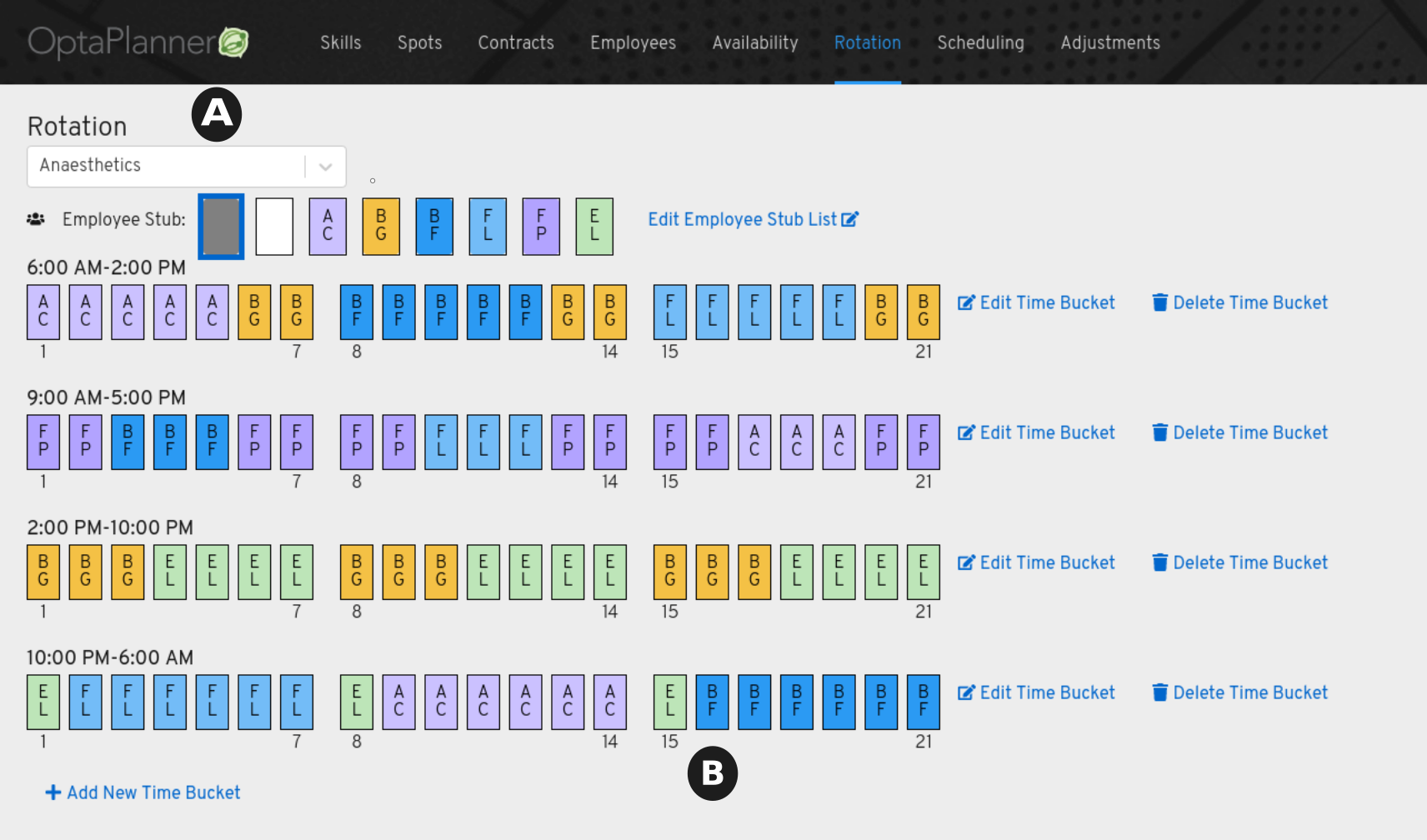
- 时间存储桶描述了一个时间插槽(例如,9:00 a.m. 至 5:00 p.m.)用于特定位置或位置 (例如,A) (例如:naestics)超过两天,以及需要(例如,开票培训)所需的任何技能。
- 座位 (B) 是特定日期在特定时间 bucket 中的员工分配。
- 员工存根是一个图标,表示可用于分配给时间 bucket 的员工。员工存根列在 Employee Stub 列表中。
有关轮转模式的更多信息,请参阅 第 15.3.2 节 “轮转模式”。
流程
- 点 Rotation 选项卡查看并编辑轮转模式。
- 从 Rotation 菜单中选择 spot。
- 点 Add New Time Bucket。此时会显示 Creating Working Time Bucket 对话框。
- 指定开始和结束时间,选择任何额外的所需技能,选择本时间存储桶的天数,然后单击 Save。此时间 bucket 的未分配位置显示在 Rotation 页面中,按时间范围组织。
- 要创建员工 stub 列表,以便您可以向轮转添加员工,单击 编辑 Employee Stub 列表。
- 在 Edit Employee Stub List 对话框中,单击 Add Employee,并从列表中选择一个员工。
- 添加此 stub 列表需要的所有员工,然后单击保存。员工在 Rotation 页面上显示时间存储桶之上。
- 单击员工图标,从员工 stub 列表中选择员工。
单击鼠标并拖动鼠标,将所选员工分配到座位。座位将用员工图标填充。
注意一个时间存储桶只能为每天分配一个员工。要向同一时间存储桶添加多个员工,请复制时间存储桶,并根据需要更改员工名称。
- 要置备计划,点 Scheduling 并选择您为其创建轮转的位置。
- 单击 Provision,再指定日期范围。
- 取消选择在此计划中包括的位置。
- 单击所选 spot 旁边的箭头,然后取消选择希望在您的计划中使用的任何时间存储桶。
- 单击 Provision Shifts。日历填充自时间存储桶生成的转换。
- 要修改转变,请点击日历上的生成的转变。